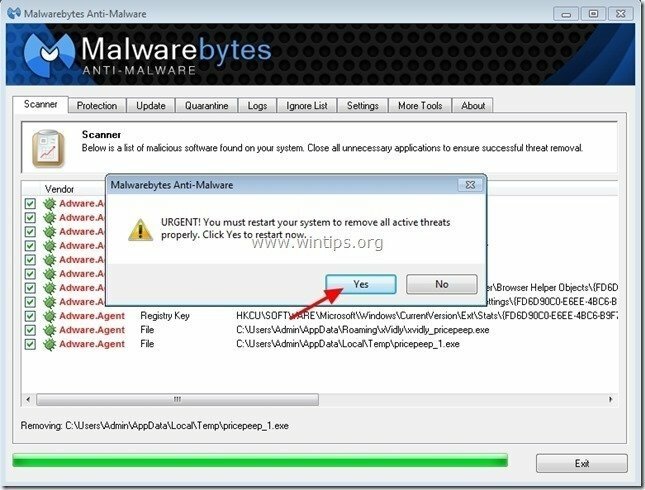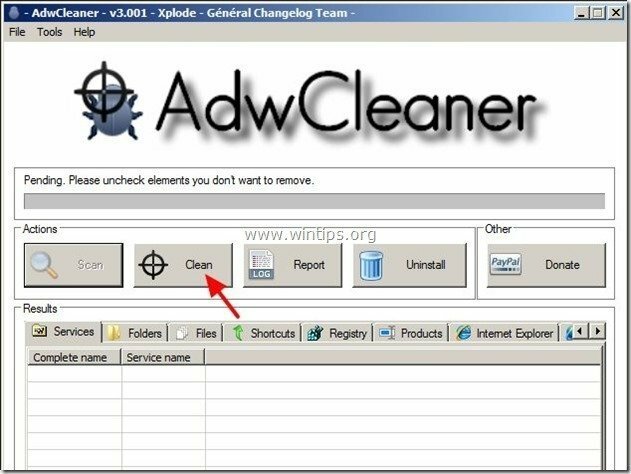SavingsSlider (oleh 215 Aplikasi) adalah program adware browser yang menampilkan kupon dengan penawaran dan iklan saat Anda berbelanja online. Penerbit program mengklaim bahwa Anda dapat menghemat uang saat membeli secara online. "Penggeser Tabungan” aplikasi penginstal biasanya dibundel di dalam program penginstalan perangkat lunak lain.
Catatan: Anda harus selalu memperhatikan ketika Anda menginstal perangkat lunak di komputer Anda.
Jika Anda ingin menghapus "Penggeser Tabunganaplikasi adware, ikuti langkah-langkah di bawah ini:
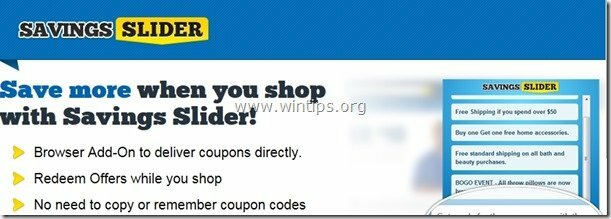
Bagaimana menghapus "Penggeser Tabungan” aplikasi dari komputer Anda:
Langkah 1. Copot pemasangan aplikasi yang diinstal oleh "215 Apps" dari panel Kontrol Anda.
1. Untuk melakukannya, buka Mulai > Panel Kontrol.
{Windows 8: Klik kanan pada pojok kiri bawah dan pilih Panel kendali }
{Windows XP: Awal > Pengaturan > Panel kendali. }

2. Klik dua kali untuk membuka “Tambah atau Hapus Program” jika Anda memiliki Windows XP atau
“Program dan fitur” jika Anda memiliki Windows 8, 7 atau Vista).

3. Dalam daftar program, temukan dan hapus/Copot pemasangan aplikasi ini:
sebuah. Penggeser Tabungan (Oleh 215 Aplikasi)*
Melihat*:Jika Anda tidak dapat menemukan “Penggeser Tabungan” dalam Daftar Program, maka:
sebuah. Buka Windows Explorer dan pergi ke: "C:\Program Files\Savings Slider\".
B. Dklik dua kali untuk menjalankan "'Copot pemasangan" aplikasi dari folder itu.
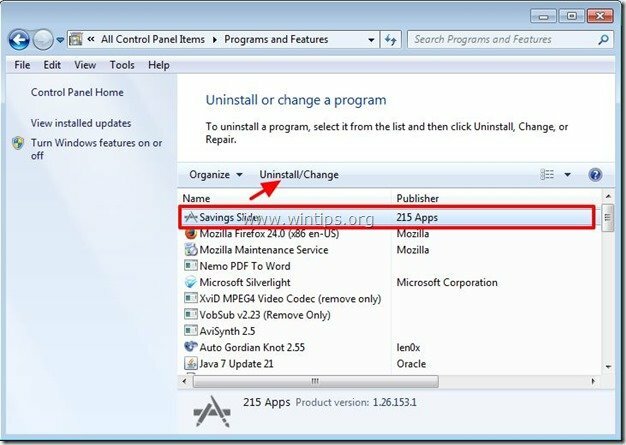
4. Lanjutkan ke langkah berikutnya.
Langkah 2. Menghapus "Penggeser Tabunganekstensi ” (add-on) dari aplikasi browser internet Anda.
Biasanya setelah Anda menghapus "Penggeser Tabungan" aplikasi, browser internet Anda harus bersih. Untuk memastikan tidak"Penggeser Tabungan” add-on ada di dalam browser Anda, ikuti petunjuk di bawah ini.
Internet Explorer, Google Chrome, Mozilla Firefox
Internet Explorer
Bagaimana menghapus "Penggeser Tabungan” dari Internet Explorer & pulihkan pengaturan browser.
1.Buka Internet Explorer lalu buka”pilihan internet”.
Untuk melakukan ini dari menu file IE, pilih "Peralatan” > “pilihan internet”.
Melihat*: Di versi terbaru IE tekan tombol “Gigiikon  di kanan atas.
di kanan atas.
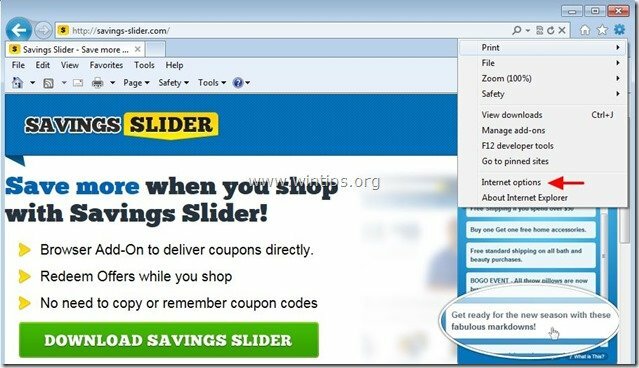
2. Pada "Mencari” tekan bagian”Pengaturan" di Mencari bagian. *
Melihat*: Jika Anda ingin mengubah pengaturan pencarian di Internet explorer saat berada di jendela utama Internet Explorer, cukup tekan tombol “Gigiikon  (di pojok kanan atas) dan pilih “Mengelola ADD-ons” .
(di pojok kanan atas) dan pilih “Mengelola ADD-ons” .
![modifikasi-penelusuran-pengaturan-di-internet-e[2] modifikasi-penelusuran-pengaturan-di-internet-e[2]](/f/84ad43903eec337f4e0b353a7eae835b.jpg)
3. Pilih "Bilah Alat dan Ekstensi" di panel kiri lalu pilih bilah alat atau ekstensi yang tidak diinginkan milik Aplikasi Inovatif dari sini dan klik "Cacat".
sebuah. Penggeser Tabungan (Oleh Aplikasi Inovatif)
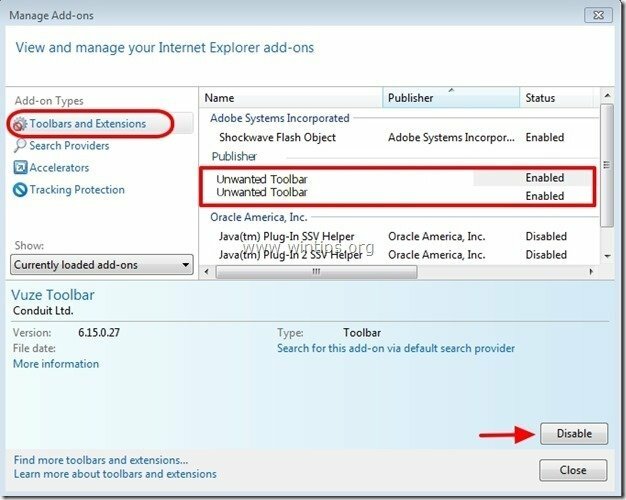
4. Mulai ulang Internet Explorer dan lanjutkan ke Langkah 3.
Google Chrome
Bagaimana menghapus "Penggeser Tabungan” ekstensi dari Chrome.
1. Buka Google Chrome dan buka menu chrome  dan pilih"Pengaturan".
dan pilih"Pengaturan".
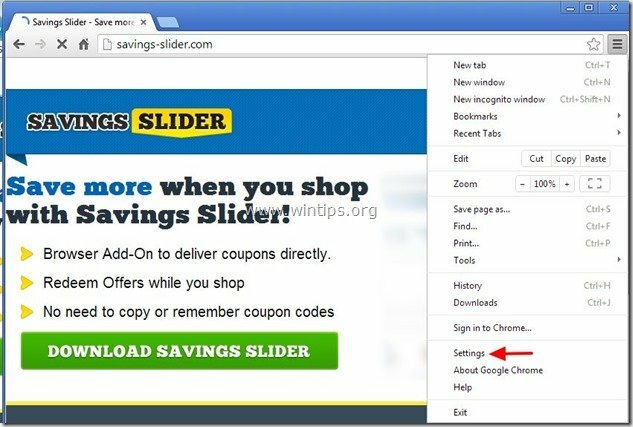
2. Memilih "Ekstensi” dari panel kiri.
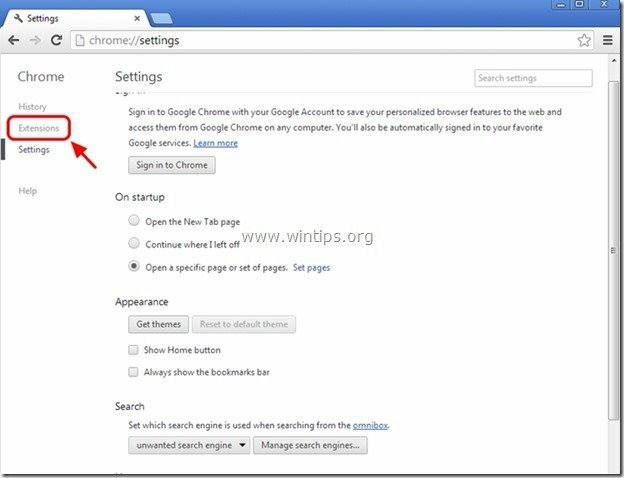
3. Menghapus yang tidak diinginkan”Penggeser Tabungan"ekstensi" dengan menekan “recycle bin” ikon di baris itu.
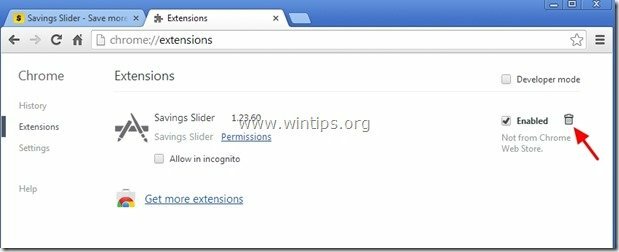
4.Mulai ulang Google Chrome dan lanjutkan ke Langkah 3.
Mozilla Firefox
Bagaimana cara menghapus“Penggeser Tabungan” dari Firefox.
1. Klik "Firefox” tombol menu di kiri atas jendela Firefox dan pergi ke “Add-on”.
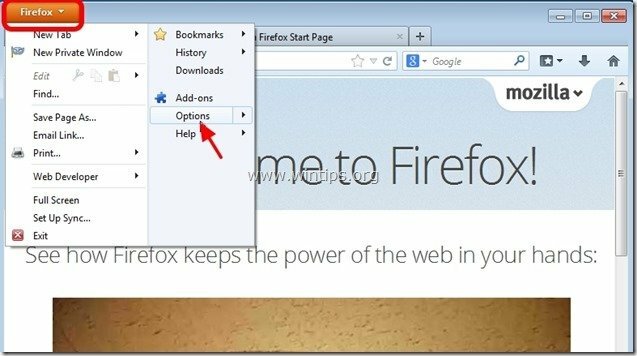
2. Di "Ekstensi” pilihan, klik “Menghapustombol ” untuk menghapus”Penggeser Tabungan” ekstensi*.
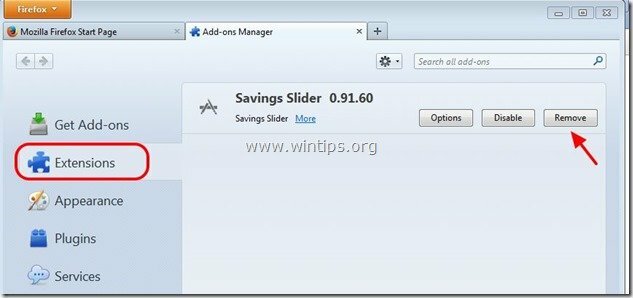
3. Tutup semua jendela Firefox dan mengulang kembali Firefox.
4.Lanjutkan ke Langkah berikutnya.
Langkah 3: Bersihkan entri registri yang tersisa menggunakan "AdwCleaner".
1. Unduh dan simpan “pembersih adw” ke desktop Anda.
![unduh-adwcleaner-home_thumb1_thum[2] unduh-adwcleaner-home_thumb1_thum[2]](/f/d98c5d87fc7a4f10c2d1776b4e31dcb8.jpg)
2. Tutup semua program yang terbuka dan Klik dua kali membuka "Pembersih Adw" dari desktop Anda.
3. Tekan "Pindai”.
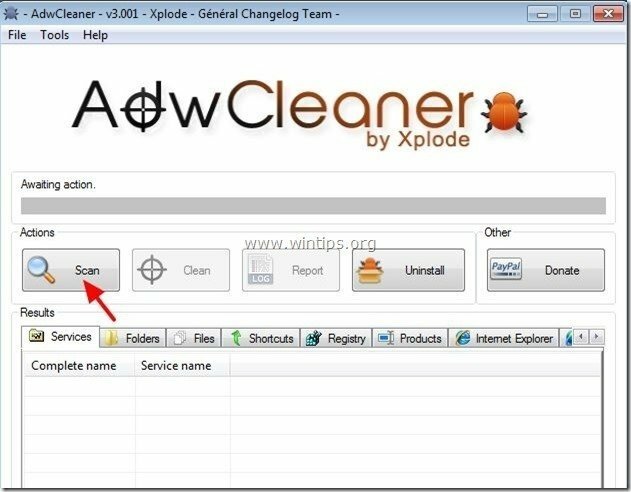
4. Saat pemindaian selesai, tekan "Membersihkan” untuk menghapus semua entri berbahaya yang tidak diinginkan.
4. Tekan "Oke" pada "AdwCleaner – Informasi” dan tekan “Oke" lagi untuk me-restart komputer Anda.

5. Saat komputer Anda restart, menutup "Informasi AdwCleaner" (readme) dan lanjutkan ke langkah berikutnya
Langkah 4. Bersihkan komputer Anda dari sisa ancaman berbahaya.
Unduh dan Install salah satu program anti malware GRATIS paling andal saat ini untuk membersihkan komputer Anda dari sisa ancaman berbahaya. Jika Anda ingin terus terlindung dari ancaman malware, baik yang sudah ada maupun yang akan datang, kami sarankan Anda menginstal Malwarebytes Anti-Malware PRO:
Perlindungan Malwarebytes™
Menghapus Spyware, Adware & Malware.
Mulai Unduhan Gratis Anda Sekarang!
1. Berlari "Malwarebytes Anti-Malware" dan izinkan program untuk memperbarui ke versi terbaru dan basis data berbahaya jika diperlukan.
2. Ketika jendela utama "Malwarebytes Anti-Malware" muncul di layar Anda, pilih "Lakukan pemindaian cepat"pilihan lalu tekan"Pindai" dan biarkan program memindai sistem Anda dari ancaman.
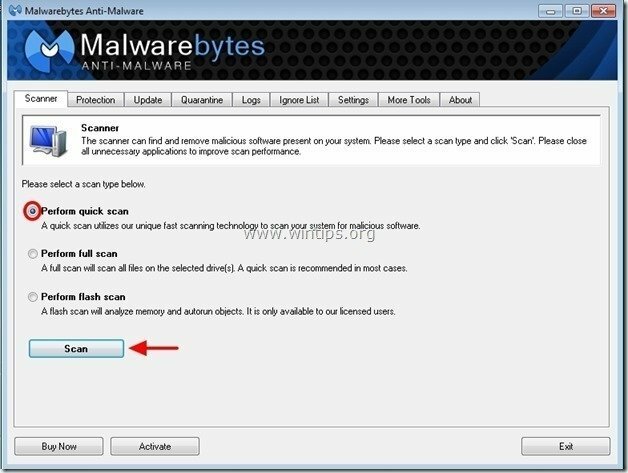
3. Saat pemindaian selesai, tekan "OKE" untuk menutup pesan informasi dan kemudian tekan itu "Tampilkan hasil" tombol untuk melihat dan menghapus ancaman berbahaya yang ditemukan.
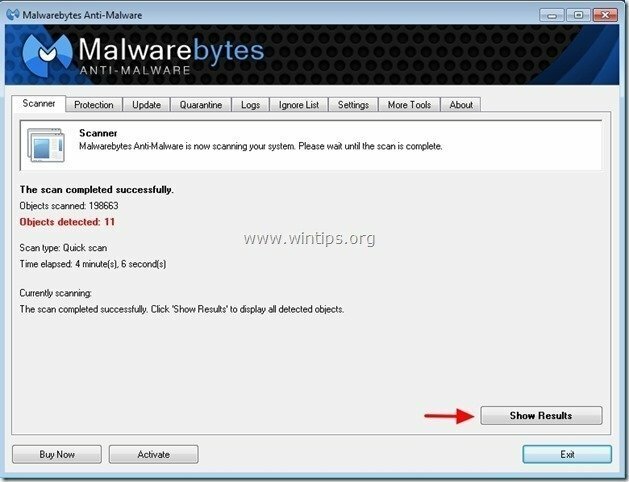 .
.
4. Di jendela "Tampilkan Hasil" memeriksa - menggunakan tombol kiri mouse Anda- semua objek yang terinfeksi lalu pilih "Hapus yang Dipilih" dan biarkan program menghapus ancaman yang dipilih.
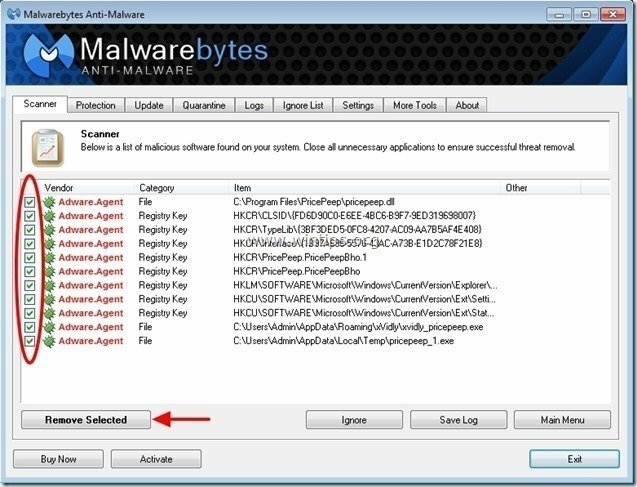
5. Ketika proses penghapusan objek yang terinfeksi selesai, "Mulai ulang sistem Anda untuk menghapus semua ancaman aktif dengan benar"